
Utolsó frissítés dátuma
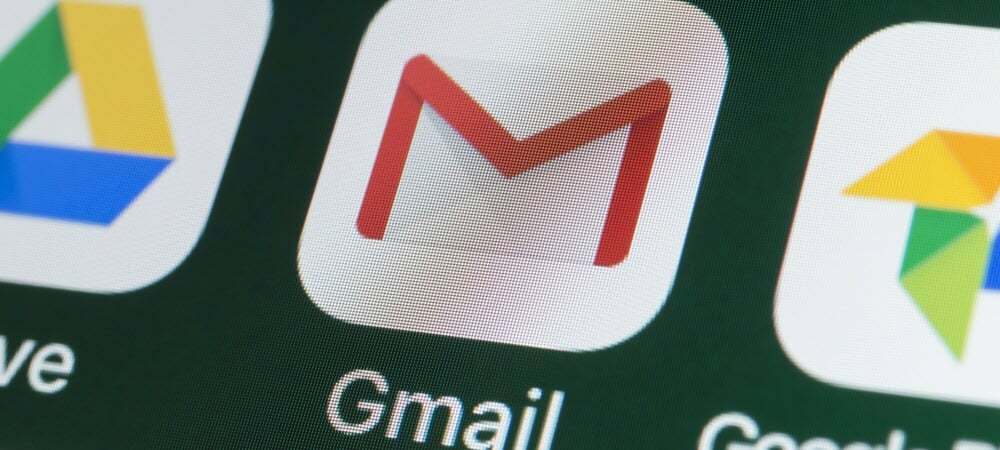
Túlcsordul a Gmail-postaládája? Ki szeretné üríteni és újrakezdeni? Ez az útmutató bemutatja, hogyan törölheti az összes e-mailt a Gmail postafiókjából.
Ez olyasvalami, amelyre a legtöbben soha nem gondolnak, de a Gmail-tárhelynek van korlátja. Hacsak te nem frissíts Google One-tárhelyre, a legtöbb felhasználó 15 GB-ra korlátozza.
Elfogy a tárhely? Ideje elkezdeni törölni néhány e-mailt. Akkor is érdemes ezt megtenni, ha aggódik a magánélete miatt, vagy ha másik e-mail szolgáltatóra vált.
Szerencsére lehetőség van az összes e-mail törlésére a Gmail postafiókjában (ha tudja, hogyan kell ezt megtenni). Ha nem biztos benne, a következőképpen törölheti az összes e-mailt a Gmail postafiókjából.
Az összes e-mail törlése a Gmailben
Az összes e-mail törlése a Gmailben időbe telhet, különösen, ha fiókja több éves, de lehetséges. Minden fontos e-mailről, üzenetről és üzenetről biztonsági másolatot kell készítenie e-mail mellékletek mielőtt elkezdi ezt a folyamatot.
Azt is javasoljuk, hogy ezt a PC, Mac vagy Chromebook webböngészőjében tegye meg. Mivel a folyamat időt vehet igénybe, ennek biztosítania kell, hogy az e-mailjei valóban törlésre kerüljenek, és a változások szinkronizálva legyenek a postafiókjában.
Ha készen áll, kövesse az alábbi lépéseket az e-mailek Gmailben való törlésének megkezdéséhez.
1. Szűkítse (vagy szélesítse) a keresési feltételeket
Először is meg kell győződnie arról, hogy megvan bejelentkezett a Gmailbe a böngészőjében. Ha ezt megtette, meg kell határoznia, hogy törölni szeretné-e minden e-mailjeiből, vagy csak néhányat töröl.
Ha például törölni szeretné az összes e-mailt egyetlen címzetttől, használhatja a felül található keresősávot. Ha azonban eltökélt szándéka, hogy az összes e-mailt törölje a Gmailben, nyomja meg a gombot Összes levél bal oldalon.
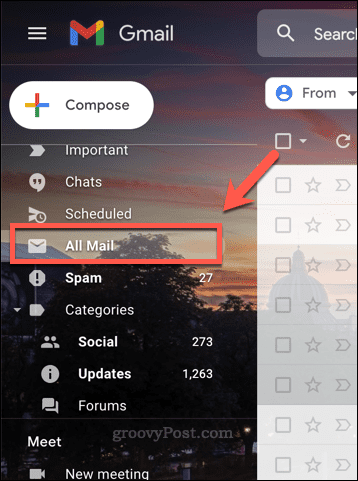
Ezzel eltávolítja az összes címkét vagy kategóriát, és szűretlen beérkező leveleket kap – ezután áthelyezheti az üzeneteket.
2. Válassza az Üzenetek lehetőséget
Ha készen állsz rá, szükséged lesz rá válassza ki e-mailjeit a Gmailben. Ennek legegyszerűbb módja a jelölje be a jelölőnégyzetet.
Ha átköltözött a Összes levél mappát, nyomja meg a gombot jelölőnégyzetet ikont a keresősáv alatt. Ezzel kiválasztja az összes látható e-mailt.
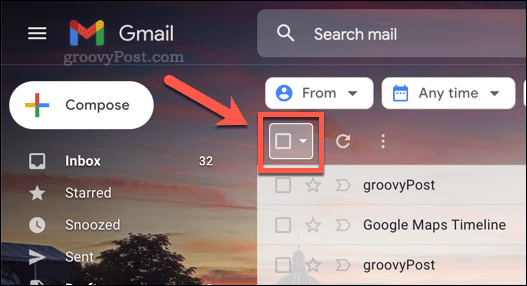
Ha kiválasztani szeretné minden a beérkező levelek közül meg kell nyomnia a gombot Válassza ki az összes beszélgetést az Összes levélben választási lehetőség. A Gmail ezután kiválasztja a kategóriába tartozó összes e-mailt.
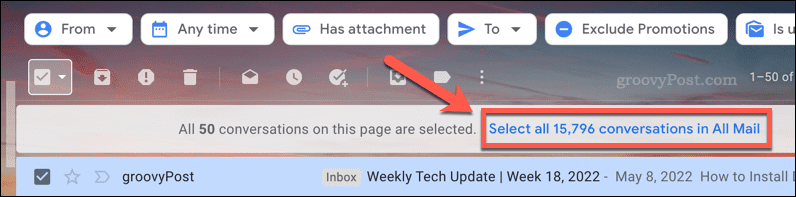
Ez időbe telik, így adjon időt a Gmailnek (és webböngészőjének), hogy befejezze a folyamatot az oldal frissítése nélkül. Ha használja a Összes levél mappában, ez elegendő ahhoz, hogy kijelölje az összes e-mailt a beérkező levelek között.
4. Törölje e-mailjeit
Az összes e-mail kiválasztása után megkezdheti az összes e-mail törlését a Gmailben.
Ehhez nyomja meg a gombot Töröl ikont a keresősáv alatti menüben. Ezzel áthelyezi az e-maileket a kuka mappába.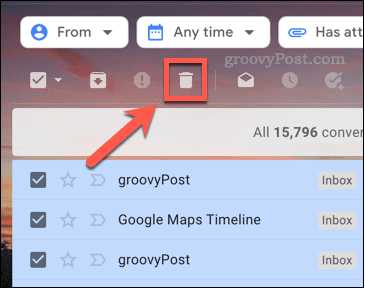
Ha több ezer e-mailt töröl, türelmesnek kell lenned. Több percig is eltarthat, amíg a Gmail működik, és több ezer e-mailt helyez át a kukába. Ha a böngésző összeomlik, vagy a Gmail nem válaszol, frissítse az oldalt, és próbálkozzon újra.
6. Ürítse ki a Gmail kukáját
Ekkor az Ön e-mailjei átkerülnek a beérkező levelek mappájába szemét mappát. Bizonyos területeken (például az Egyesült Királyságban) ezt a mappát a bin mappát helyette. A kuka mappa olyan, mint a Lomtár a Windows rendszeren, amely lehetőséget biztosít a fájlok visszaállítására, mielőtt véglegesen törli őket.
Neked van 30 nap a kuka mappából törölt e-mailek visszaállításához. A kukában lévő e-mailek továbbra is igénybe veszik fiókja tárhelyét ebben az időszakban. Itt a lehetőség az e-mailek visszaállítására – a visszaállításhoz egyszerűen helyezze át őket a kuka mappából.
Ha készen áll a Gmail kukájának ürítésére, nyomja meg a gombot Szemét vagy Kuka bal oldalon.
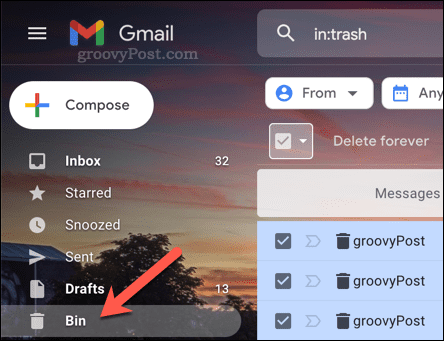
Ezután válassza ki a törölni kívánt e-maileket, és nyomja meg a gombot Törölje örökre. Ha törölni szeretné az összes e-mailt a Gmail kukájában, nyomja meg a gombot Ürítse ki a szemetet most vagy Ürítse ki a kukát most helyette.
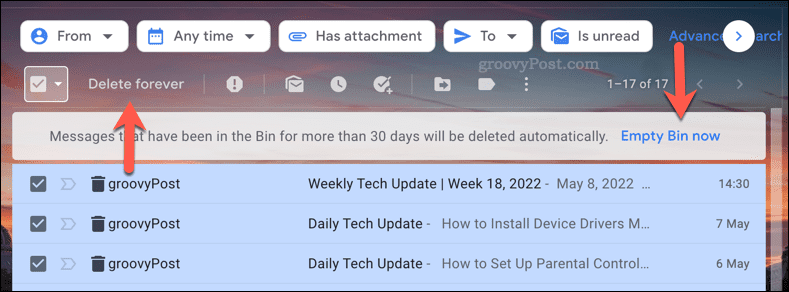
Ez is időbe telhet, úgy, mint korábban, várjon türelmesen, amíg ez befejeződik. Ne próbálja meg frissíteni az oldalt, és ne szakítsa meg a folyamatot, mert ez több percig is eltarthat. Ha a Gmail öt perc elteltével nem válaszol, frissítse az oldalt, és próbálkozzon újra.
Visszaállíthatja a törölt e-maileket a Gmailben?
Ha kevesebb mint 30 napja törölt egy e-mailt, visszaállíthatja azt a Gmail kukájából. A 30 napos időszak letelte után, vagy ha manuálisan üríti ki a Gmail kukáját, az e-mail örökre törlődik.
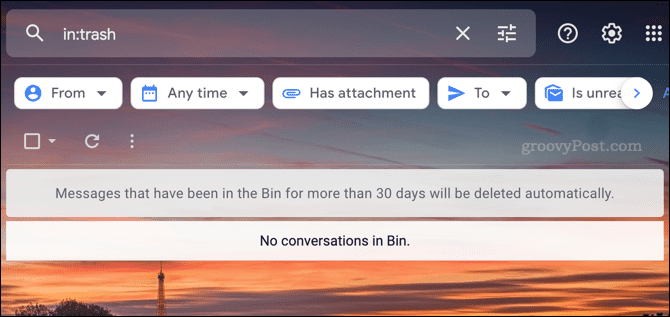
Sajnos erre nincs megoldás. Mielőtt kiürítené a szemetet, és mielőtt lejárna a 30 napos türelmi időszak, döntést hozni. Ha meg szeretné tartani az e-maileket (vagy e-maileket), állítsa vissza őket úgy, hogy kihelyezi őket a kukából (vagy a kukából).
Legyen a Gmail nagy felhasználója
Megfelelően követte a fenti lépéseket? Ha van, akkor üres Gmail-postafiókkal kell rendelkeznie. Most már tudja, hogyan törölheti az összes e-mailt a Gmailben, egy lépéssel előtte járhat, és lépést tarthat a beérkező levelek karbantartásával. Az újrakezdés végül is nem mindig rossz dolog.
Egy lépéssel közelebb került ahhoz is, hogy a Gmail hatékony felhasználója lehessen. Ha a beérkező levelek tetején szeretne maradni, könnyebben megteheti használjon Gmail-címkéket hogy inkább kategorizálja a beérkező leveleket. Ki is próbálhatsz néhányat harmadik féltől származó Gmail-alkalmazások a Gmail funkcióinak további bővítése érdekében.



